Los pasos de este artículo le mostrarán cómo hacer que su iPhone 11 elimine automáticamente los correos electrónicos enviados desde las direcciones de correo electrónico que ha bloqueado.
- Su iPhone elimina estos correos electrónicos en función de los contactos que ha bloqueado en el iPhone. Esto no se ve afectado por ninguna dirección de correo electrónico que pueda haber bloqueado a través de su proveedor de correo electrónico.
- De forma predeterminada, su iPhone mantendrá estos correos electrónicos en su bandeja de entrada, pero marcará el mensaje como enviado por un remitente bloqueado.
- Puede eliminar a alguien de la lista de remitentes bloqueados eligiendo la opción «Bloqueado» en el menú «Correo», tocando el botón «Editar» y luego tocando el rojo, junto al contacto que desea eliminar de la lista de bloqueo.
La capacidad de bloquear mensajes de texto y llamadas telefónicas de números de teléfono específicos es una gran característica del iPhone.
Esta función de bloqueo también se extiende a las direcciones de correo electrónico, y si ha recibido correos electrónicos de un remitente bloqueado, probablemente haya notado que el iPhone los identifica como tales en la aplicación Correo.
Pero si sabe que nunca necesita ver los correos electrónicos de esos remitentes, entonces puede preferir que su iPhone simplemente elimine los correos electrónicos de su bandeja de entrada.
Nuestra guía a continuación le mostrará cómo configurar esto para que los correos electrónicos de remitentes bloqueados se eliminen automáticamente.
Los pasos de este artículo se realizaron en un iPhone 11 en iOS 13.4.1.
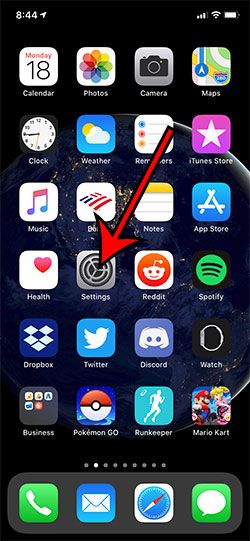
Paso 1
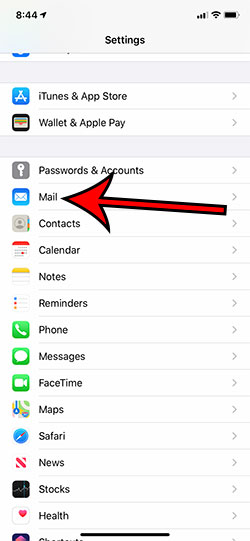
Paso 2
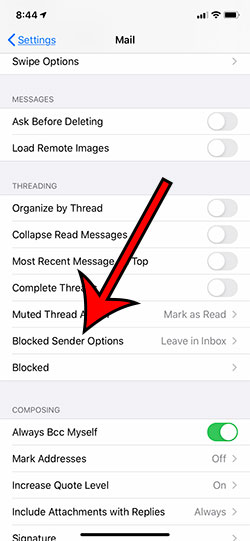
Paso 3
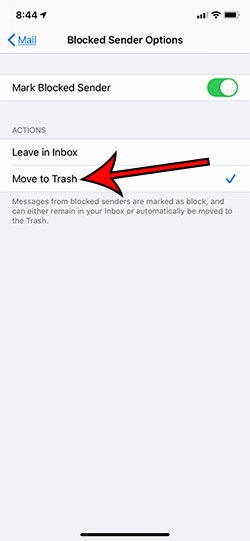
Etapa 4
Cómo eliminar automáticamente correos electrónicos de remitentes bloqueados en un iPhone
- Abre el Configuraciones aplicación.
- Elegir el Correo opción.
- Desplácese hacia abajo y seleccione Opciones de remitente bloqueado.
- Toque en el Mover a la papelera botón.
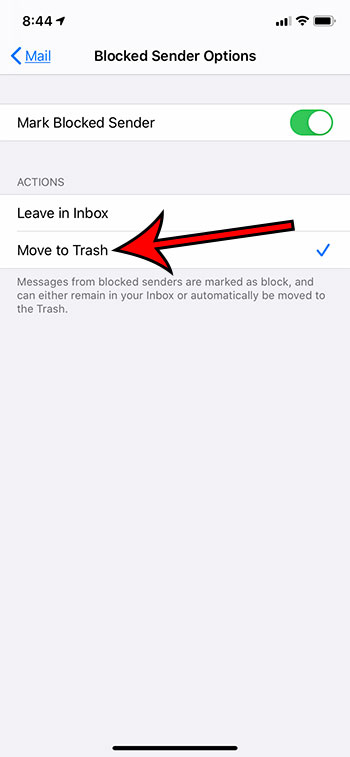
Puede ver sus correos electrónicos en la papelera en un iPhone abriendo la aplicación Correo, tocando la flecha hacia atrás en la parte superior izquierda de la pantalla, luego desplazándose hacia abajo y seleccionando la carpeta Papelera.
Descubra cómo ver qué números de teléfono y direcciones de correo electrónico ha bloqueado si sospecha que puede haber bloqueado a alguien accidentalmente.
Sigue leyendo:
- Cómo bloquear a la gente para que no te envíe un correo electrónico en la aplicación Mail
- Cómo gestionar el correo basura en iCloud Mail para una bandeja de entrada más limpia
- Cómo bloquear una dirección de correo electrónico en el Mac Mail con una regla de borrado
- ¿Por qué iPhone Mail no muestra ninguna imagen?
- Cómo ver los números bloqueados en tu iPhone
- Cómo programar correos electrónicos en la aplicación de Gmail en el iPhone y el iPad
- Cómo establecer una cuenta de correo electrónico predeterminada en el iPhone, iPad y Mac
- Cómo mostrar más de cada correo electrónico en la aplicación de correo del iPhone 11
- Cómo cerrar sesión en el correo electrónico en iPhone
- ¿Puedo evitar que el correo cargue archivos adjuntos en el extranjero? [Preguntas y respuestas sobre el iPhone]


